- 리니지M 마검사 사거리 추가로 또 늘어남ㅋㅋㅋㅋㅋㅋ [32]
- 로아 보석으로 기싸움 쳐하지말고 의도 명확히 하라고 [639]
- 로아 리샤의 편지 공개후 여론 조사 [127]
- 차벤 연비인증 은 아니고 그냥 자랑 [5]
- 나혼렙 오늘 나온 리딤 쿠폰 [2]
- 걸그룹 장원영 근황.jpg [1]
사용자 후기
전체보기
모바일 검색
모바일 상단 메뉴
본문 페이지
[기타] TP-LINK RE200 무선확장기로 와이파이 사각지대를 사수하자
조회: 1752
2016-11-30 19:14:16

TP-LINK RE200 무선확장기는 집, 학교, 사무실 등에서 무선 와이파이의 사각지대를 효율적으로 커버함으로써 누구나 원활한 무선 인터넷을 즐길 수 있는 아이템입니다. TP-LINK RE200는 유선 최대 100Mbps를 지원하며, 2.4GHz와 5GHz 듀얼밴드 형식으로 내부에 총 3개의 안테나를 내장하고 있는 활용도가 높은 무선 확장기입니다. 사이즈는 가로 65.8mm, 세로 110mm, 높이 75.2mm이며, 중량은 280g입니다. 무상 보증 기간은 2년입니다.
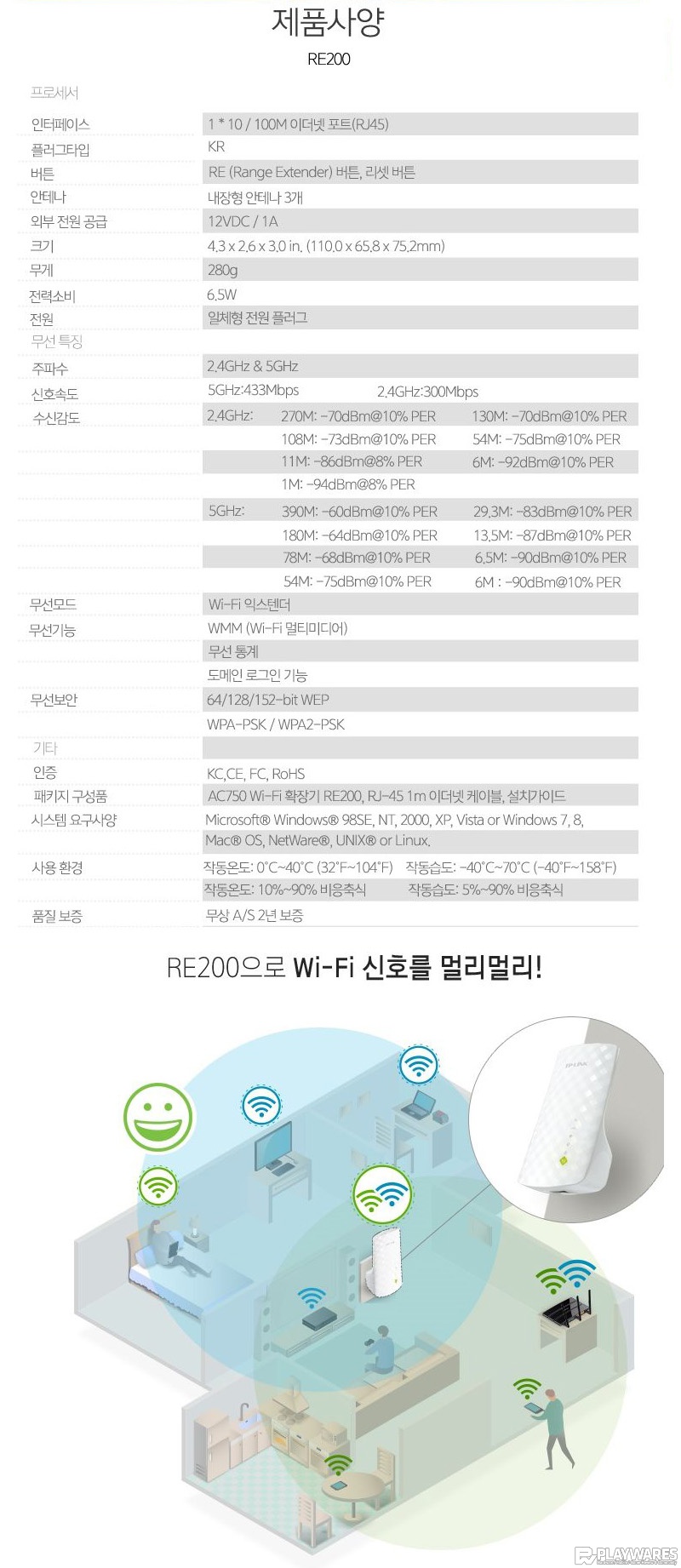
포장에 사용된 박스가 티피링크 전용 박스인 점이 눈에 띄네요. 측면에 Wi-Fi를 부탁해 란 문구가 인상적입니다.
티피링크 홈페이지 주소와 고객 센터 전화번호까지 나와 있습니다.
박스를 개봉해보면,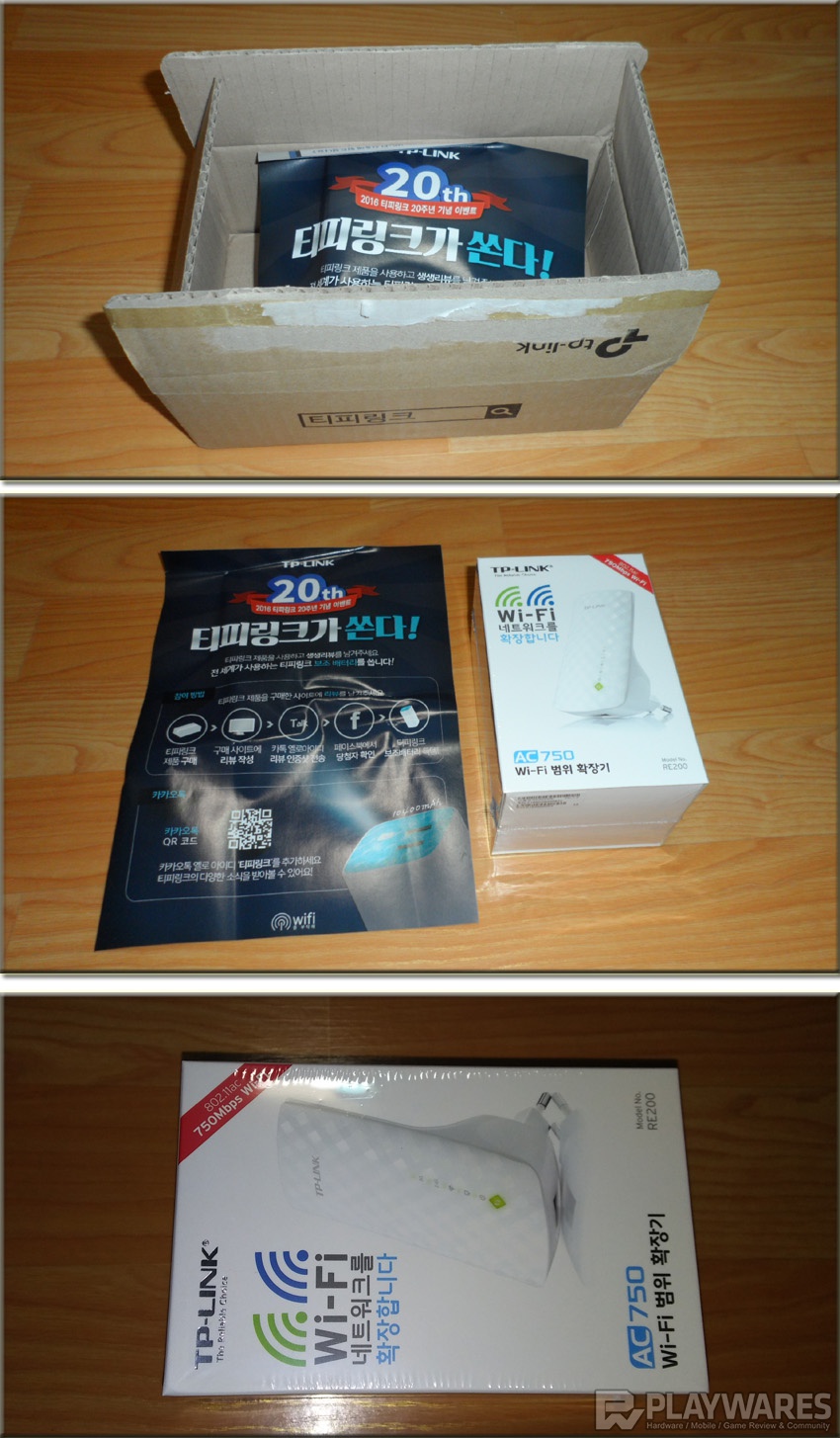
티피링크가 쏜다~! 라는 전단지가 같이 첨부되어 왔군요. 티피링크 제품을 구매한 사이트에 리뷰를 작성하고 인증샷을 전송하면 티피링크 보조배터리를 득템할 수 있는 찬스가 있나 봅니다.
비닐을 벗기면, 하얀 박스가 눈에 들어옵니다~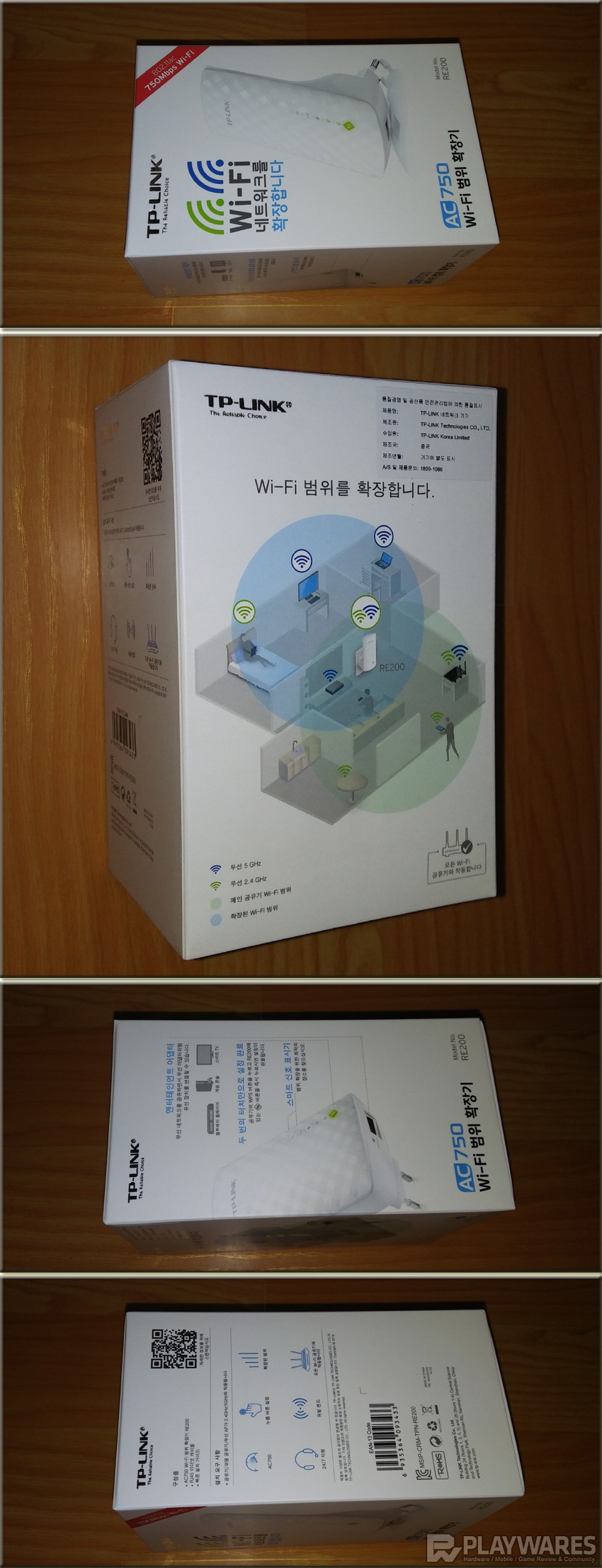
제품 박스의 후면엔 Wi-Fi의 범위를 확장합니다~란 문구가 기재되어 있으며, 제품명, 제조원, 제조국, AS 센터 전화번호가 스티커 형식으로 붙어 있습니다. 측면엔 제품의 특징에 대한 설명과 QR코드까지 나와 있네요.
전 세계 시장 점유율 1위, 2년 무상 보증이라고 기재되어 있습니다.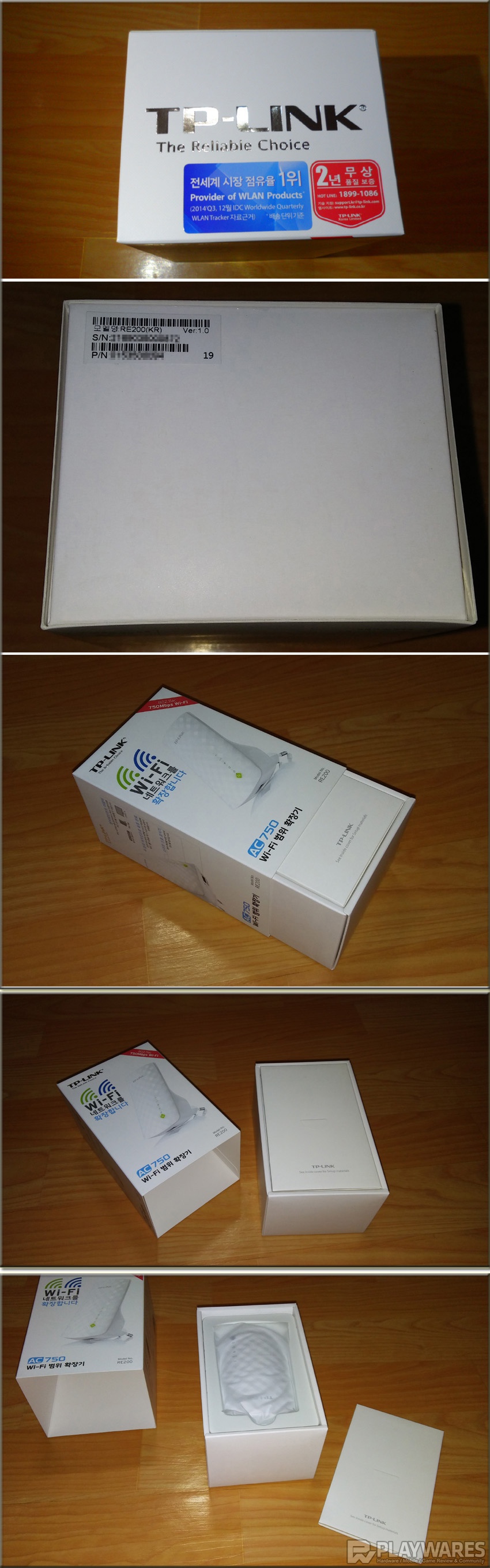

구성품 : AC750 Wi-Fi 확장기 RE200, 설치가이드, RJ-451m 이더넷 케이블(랜선)
우선 빠른 설치 가이드부터 살펴 보겠습니다.
전면에는 WPS 버튼을 사용하여 빠른 설정을 하는 방법이 기재되어 있고, 후면에는 웹 브라우저를 사용하여 설정하는 방법에 대한 설명이 나와 있습니다. 또한 LED 상태 표시에 대한 설명도 서술하고 있습니다.
아래의 사진은 제품 보증 문서입니다. 여러 국가가 나와 있으며, Republic of Korea라고 우리나라도 표시되어 있네요. 고객 센터 전화번호와 이메일 주소, 서비스 타임이 기재되어 있습니다.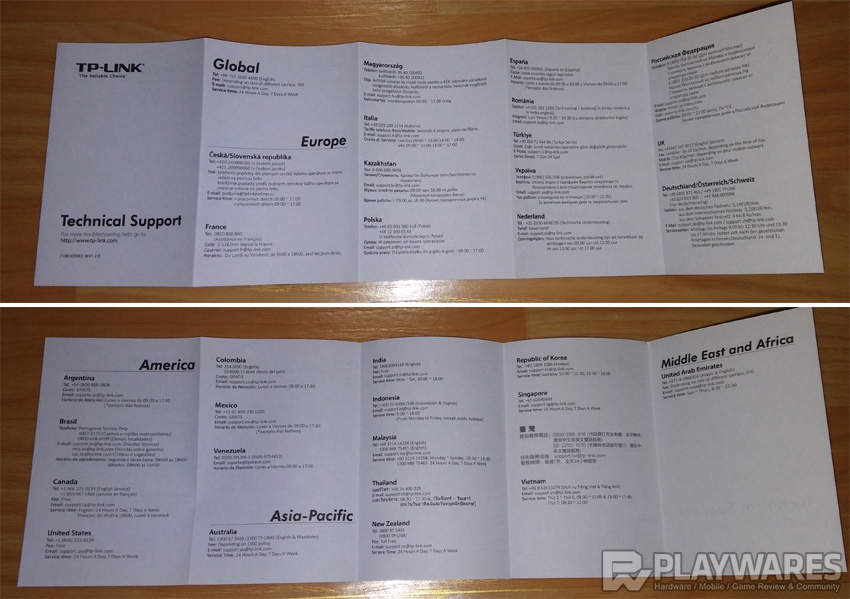
선 확장기 본체는 하얀색 바탕으로 심플한 디자인으로 되어 있으며, 원 버튼으로 누구나 손쉽게 사용이 가능한 간편한 인터페이스가 특징이군요.
면쪽엔 모델명, 필요로 하는 전원, 기본 액세스 페이지와 사용자 아이디와 패스워드가 표기되어 있으며, 그 아래 쪽엔 시리얼 넘버와 MAC 넘버가 표기되어 있습니다.

무선확장기의 위쪽엔 이더넷 포트가 달려 있어 유무선 공유기로 유선 연결이 어려운 위치에서 유선 연결을 도와줍니다.
[ 2.4GHz & 5GHz 상태 표시 LED ]
녹색 LED : 공유기와 무선 연결이 잘 되어 있음
레드 LED : 공유기와 멀리 떨어져 있어 신호가 약함
NO LED : 공유기와 무선 연결이 되어 있지 않음
♣ 2.4GHz / 5GHz
녹색 점등 : 익스텐더가 메인 공유기/AP의 5G/2.4G 무선 네트워크에 접속되고, 신호강도가 강하다는 표시입니다.
빨간색 점등 : 익스텐더가 메인 공유기/AP의 5G/2.4G 무선 네트워크에 접속되었으나, 신호강도가 약하다는 표시입니다.
꺼짐 : 익세텐더가 메인 공유기/AP에 연결되어 있지 않다는 표시입니다.
♣ 와이파이 무선 신호
꺼짐 : 익스텐더의 무선 기능이 활성화됩니다.
켜짐 : 익스텐더의 무선 기능이 비활성화됩니다.
♣ 이더넷
켜짐 : 장치가 이더넷 포트에 연결되어 있지만 활성화 되어 있지 않습니다.
깜빡거림 : 장치가 이더넷 포트에 연결되어 있으며 활성화 되어 있습니다.
꺼짐 : 어떤 장치도 이더넷 포트에 연결되어 있지 않습니다.
♣ 전원
켜짐 : 익스텐더가 켜져 있습니다.
꺼짐 : 익스텐더가 꺼져 있습니다.
♣ (RE)
켜짐 : 익스텐더가 보안 연결을 설정하였습니다.
깜빡거림 : 익스텐더가 보안 연결을 설정하는 중입니다.
꺼짐 : 연결이 활성화되어 있지 않습니다.
TP-LINK RE200 무선확장기의 사용방법은 다음과 같습니다.
1. 적절한 위치에 놓여 있는 콘센트에 플러그를 꽂는다.
2. 공유기의 WPS 버튼을 눌러준다.
3. 확장기의 WPS 버튼(RE)을 눌러준다.

아래의 사진은 우리집 방 구조입니다. 뽀샵으로 그렸더니, 많이 엉성하군요.. ㅡㅅㅡ;;;
공유기는 삼성 SWW-3400RW를 사용중이며, 현재 거실에 위치하고 있습니다. A-B-C-D-E-F-G로 표시한 지역에서, 무선 확장기를 설치하지 않았을 적의 스마트폰 무선 속도를 측정하고나서, TP-LINK RE200 무선확장기를 설치하고나서 재측정한 값을 비교해보겠습니다.
우선 무선확장기를 설치하였을 때의 스샷입니다. 
측이 확장이 설치 전이며, 우측이 설치한 다음에 측정한 스샷입니다.

다운로드 속도와 업로드 속도가 평균적으로 다운로드 속도와 업로드 속도가 평균적으로 상당 수준 증가한 모습을 확인할 수 있었습니다.
* 티피링크 공식 스토어팜 : http://storefarm.naver.com/tplink
* 티피링크 고객 지원 센터 : 1899-1086
(평일 10시~19시, 점심 시간 12:30~13:30, 주말 - 공휴일 휴무)
* 웹 사이트 : http://www.tp-link.co.kr
* 기술 지원 : http://www.tp-link.co.kr/support
TP-LINK RE200는 2.4GHz와 5GHz 듀얼 밴드 형식으로, 총 3개의 안테나를 내장하고 있으며, 유선 최대 100Mbps를 지원하여 활용도가 뛰어난 무선 확장기입니다. 또한 원 터치 조작 버튼으로 인하여 누구나 손쉽게 사용할 수 있는 편리한 인터페이스를 갖추고 있는 장점을 지니고 있
으며, 무선 와이파이의 사각지대를 효율적으로 커버해주는 편리한 아이템입니다. 또한 초소형, 초경량으로 휴대가 간편하여 일반 가정 주택, 학교, 회사 사무실 어디서든지 무선 인터넷 영역을 확장할 수 있는 메리트를 가진 제품이라 생각되는군요.
이상으로 필드테스트를 마치겠습니다.
'이 사용기는 티피링크코리아와(과) 다나와 체험단을 통해 제공받아 작성하였습니다.'
아래 URL을 전체선택하고 복사하세요.
 나유타
나유타

모바일 게시판 하단버튼
지금 뜨는 인벤
더보기+모바일 갤러리 리스트
모바일 게시판 하단버튼
모바일 게시판 페이징
최근 HOT한 콘텐츠
- 견적
- 게임
- IT
- 유머
- 연예
- 1중고PC 견적요청드립니다
- 2pc견적요청드립니다
- 3와우에 맞는 좋은 cpu??
- 4컴퓨터 업그레이드 질문드립니다
- 5새로 산 컴에 어울리는 모니터 추천 좀..
- 6간단한 포토샵 & 피파만 돌릴 컴퓨터 견적
- 7본체 견적 부탁드립니다.
- 8안녕하세요! 견적 훈수 부탁드립니다
- 9150~160 본체 모니터 포함 추천부탁드립니다.
- 10글카 관련 모니터 추가 질문 드립니다 ㅠ_ㅠ
- 1엔씨 프로젝트 BSS, '호연'으로 이름 확정, 하반기 출시
- 2블소2 RAID, 엔씨가 틀을 벗기 위한 시발점이기를
- 3쓰론 앤 리버티, 9월 17일 글로벌 서비스 시작
- 4김학규 대표가 만든 '트오세: 네버랜드', 최초 공개
- 5몬헌 와일즈 "몬헌 월드의 2배, 역대 최대 규모의 타이틀"
- 6시즌4 + 노 젓는 네이렐, '디아블로4' 9위 진입
- 7스마일게이트, 엔픽셀 MMORPG '이클립스' 퍼블리싱한다
- 8리니지M, '에피소드 제로' 업데이트 내용 공개
- 9정부 "지스타, 세계 3대 게임쇼로 도약"
- 10윤석열 정부의 게임정책, 생성형 AI 시대에 맞춰야
- 1글카 팔아 세계 1위? 엔비디아, MS·애플 꺾고 시총 1위 등극
- 2DLSS와 FSR? 스팀 게임은 꽉꽉이 한 마리면 충분하다!
- 3모바일 게임계의 새로운 절약 메타, '구글 플레이 패스'
- 4어디 가서 아는 척이라도 하려면.. '요즘 AI', 어떨까?
- 5MSI, 32인치 4K 160Hz 완성형 게이밍 모니터 ‘MAG 322UPF’ 출시!
- 6MSI 게이밍 핸드헬드 '클로' 일렉트로마트 할인, 최대 30만원 혜택
- 7삼성전자, AI PC '갤럭시 북4 엣지' 국내 출시
- 8스틸시리즈, ‘2024 자낳대: 발로란트’ 공식 파트너십 체결
- 9MSI, 새로운 'GM41 초경량 게이밍 마우스 V2' 출시


